10月18日に「Ubuntu 18.10」がリリースされました。この記事では、18.04 LTSとの比較・新機能・変更点などをまとめます。
なお、Ubuntu 18.10のインストールや設定については、以下の記事で紹介しています。
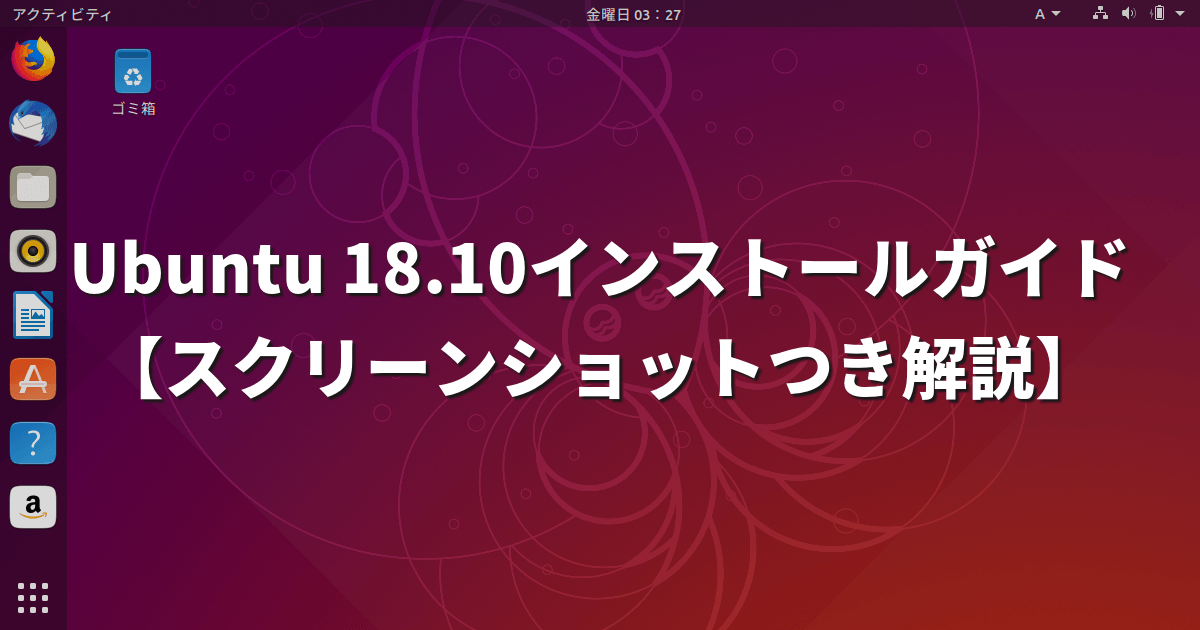

新テーマ「Yaru」と新アイコン「Suru」で見た目が進化
18.10には新しいテーマ「Yaru」と、新しいアイコン「Suru」が採用され、デスクトップがより洗練された見た目に進化しました。
ログイン画面
ログイン画面の色が明るくなり、文字が細くなりました。
デスクトップ
Dockのアイコンが「Suru」のものに変っています。また、「宇宙コウイカ」の壁紙となっています。
アプリビュー
アプリビューを見ると、アイコンの違いがよく分かります。
なお、より多くのアイコンを「Suruデザイン」に変更する方法を、以下の記事で解説しています。
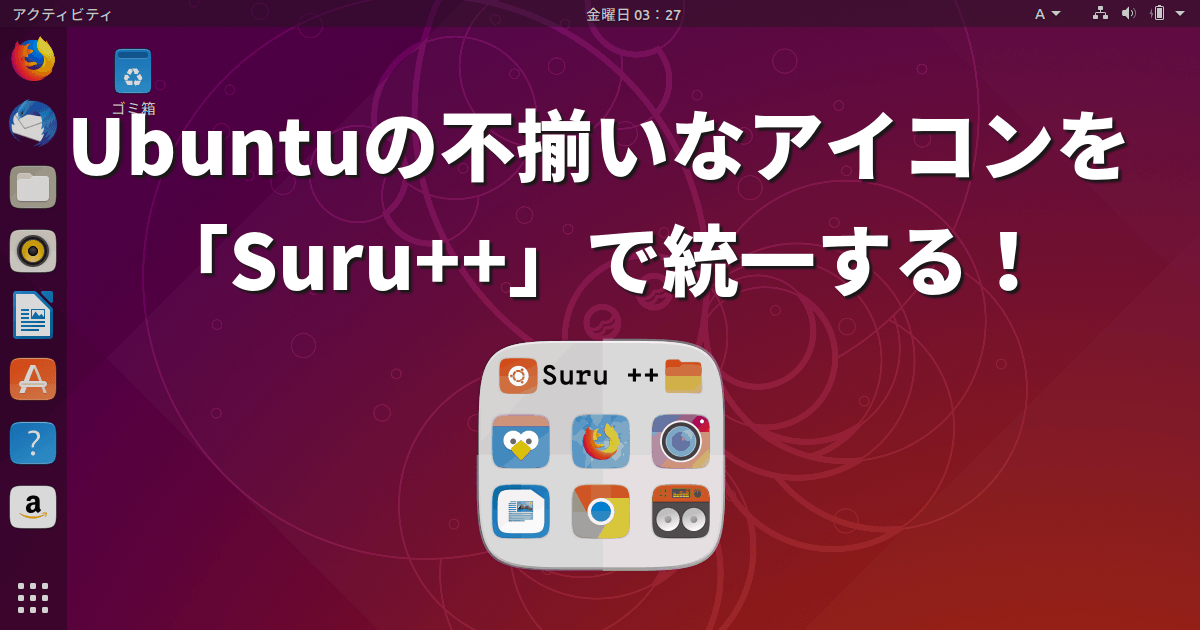
ファイルマネージャー
サイドパネルの背景が白くなりました。また、右クリックメニューも黒から白に変っています。
チェックボックスなど
チェックボックスやラジオボタンが緑色になり、視認性が高まりました。また、この画像には含まれていませんが、スライドバーは水色になっています。
認証ダイアログ
認証ダイアログが黒字に白文字から、白地に黒文字に変りました。
Linuxカーネルのバージョン「4.18」を採用
Linuxカーネルのバージョンが「4.18」となりました。これにより、AMD Radeon RX Vega Mのサポートや、Raspberry Pi 3B/3B+のサポート、省電力機能の改善などが取り込まれています。
なお、Ubuntu 18.04 LTSのカーネルは4.15です。18.04 LTSでも、バージョン4.18のカーネルをインストールすることができるようになる予定です(もちろん4.15を使い続けることもできます)。
GNOME 3.30を採用
18.04ではGNOME 3.28を採用していましたが、18.10ではGNOME 3.30にアップグレードされています。
デスクトップがよりスムーズに動作
より多くのGNOME ShellコンポーネントがGPUメモリにキャッシュされるようになり、負荷が軽減されフレームレートが改善しました。
また、これまでは負荷のかかっているアプリケーションのウィンドウプレビュー表示により、システム全体が遅くなってしまうような現象がありましたが、これが改善されています。
ハードウェアに応じて設定項目を表示
これまで、「設定」アプリには対応ハードウェアが搭載されていないPCでも「Wi-Fi」などの項目が常に表示されていました。Ubuntu 18.10では、対応するハードウェアが検知された時のみ表示するようになっています。たとえば、Wi-Fiデバイスを搭載していないデスクトップPCにUSBのWi-Fiドングルを接続すると、設定アプリにWi-Fiの項目がすぐに追加されます。取り外すと、項目は消えます。
Androidとの連携を可能にする「GSConnect」がパッケージ化
AndroidとGNOMEとの連携を可能にする「GSConnect」が、パッケージ化されてUniverseリポジトリに登録されています。当初はUbuntu 18.10のデフォルトアプリとすることも検討されましたが、今回は見送られています。
以下のリンクをクリックしてインストール可能です。
以下のコマンドでインストールすることもできます。
sudo apt install -y 'gnome-shell-extension-gsconnect*'インストール後、「gnome-shell-extension-prefs」コマンドを実行して「GSConnect」をオンに切り替え、ログインしなおすと使い始めることができます。
GSConnectの機能については、以下の記事で解説しています。

GSConnectは2017年にリリースされた新しいソフトウェアです。現在もコードの改善が続けられています。10月24日現在、上の記事で紹介しているextensions.gnome.orgからインストールできるGSConnectはGNOME 3.30に対応していません。そのため、パッケージを使わずUbuntu 18.10に最新のGSConnectを導入するには、GitHubに掲載されているインストール手順に従う必要があります。しばらくするとextensions.gnome.orgからUbuntu 18.10に対応したバージョンがインストールできるようになる見込みなので、それを待っても良いでしょう。
Androidとの連携は多くのユーザーが必要とするため、積極的な改良とUbuntuでの動作テストが進められています。19.04では、デフォルトアプリとするかどうかが再度検討されるでしょう。
VeraCryptのボリュームのサポート
筆者は未検証ですが、「ディスク」アプリ(GNOME Disks)にVeraCryptのサポートが追加されたようです。
指紋スキャナーによるロックの解除が可能に
指紋スキャナーによるロックの解除に対応しました。
ただし、対応する指紋スキャナーは限定的です。近年、安価に売られている「Windows Hello」に特化した指紋スキャナーは使えないので注意が必要です。
また、できるのは「画面ロックの解除」で、「ログイン」ではありません。
初期設定アプリでオンラインアカウントの追加が可能に
Ubuntu 18.04 LTSより、初めてログインした時に「初期設定アプリ」が起動するようになりました。18.10の初期設定アプリでは、GoogleやMicrosoft、Nextcloudといった「オンラインアカウント」の追加ができるようになっています。なお、初期設定アプリでアカウントを追加しなくても、いつでも設定アプリから追加することができます。
Ubuntuソフトウェアでベータ版のみ提供されているSnapがインストール可能に
「Ubuntuソフトウェア」アプリで、ベータ版しか提供されていないSnapもインストールできるようになりました。
Snapアプリが「xdg-desktop-portal」に対応
「xdg-desktop-portal」は、サンドボックス化されたアプリに対し、ファイルへのアクセス機能、URIをブラウザで開く機能、プリント機能など、さまざまなデスクトップ機能を提供します。
元は「Flatpak」向けに開発されたものですが、Ubuntu 18.10よりSnapアプリからもこの「xdg-desktop-portal」を使えるようになりました。
各ソフトウェアのアップデート
その他、「Firefox 63」「LibreOffice 6.1」といった新しいアプリがデフォルトでインストールされるようになっています。
情報源
https://wiki.ubuntu.com/CosmicCuttlefish/ReleaseNotes
https://wiki.ubuntu.com/CosmicCuttlefish/ReleaseNotes/Ja
https://blog.ubuntu.com/2018/10/19/welcome-ubuntu-desktop-18-10
関連記事

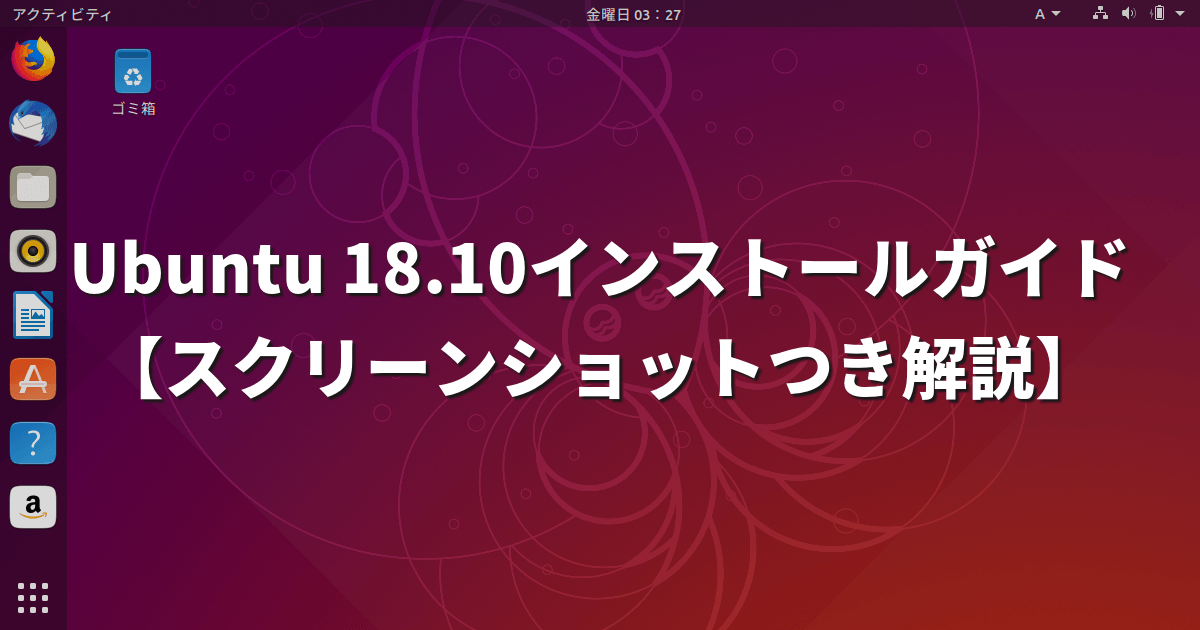


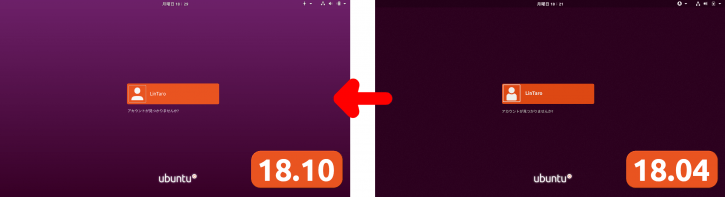
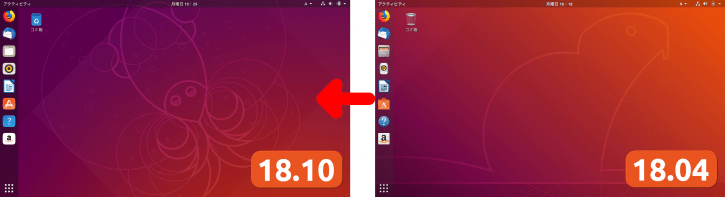
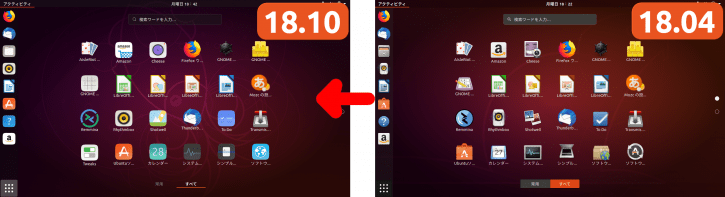
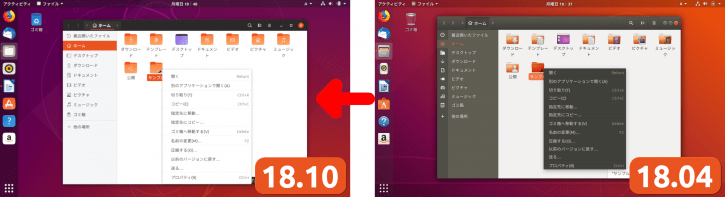
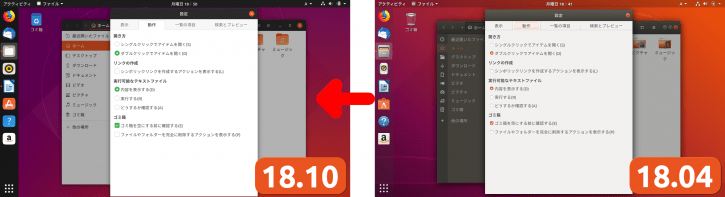
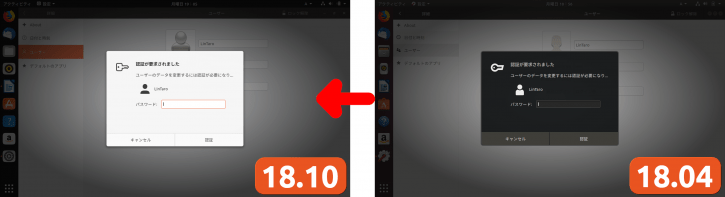
コメント